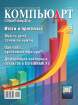
Corel Painter для концепт-художников и иллюстраторов
Завоевавший широкое признание в качестве программного решения для цифровой живописи и не имеющий себе равных в плане великолепной имитации натуральных инструментов и материалов пакет Corel Painter сегодня считается самым известным решением такого плана. И по праву — ведь он позволяет создавать настоящие шедевры изобразительного искусства, а потому используется немалым числом художников, пишущих в стиле традиционной живописи.
Не меньший интерес это решение представляет для иллюстраторов и художниковоформителей, которые занимаются подготовкой иллюстраций к журнальным и газетным публикациям, книжных обложек, календарей, открыток, комиксов и манга, а также художников по эскизам, работающих в сфере концептдизайна. Все они в качестве базового инструмента традиционно выбирают Adobe Photoshop, нередко используя его вместе с другими решениями, такими как Adobe Illustrator, Manga Studio, 3D Studio MAX и др. Не последнее место в этом перечне занимает Corel Painter, разработчики которого с каждой версией расширяют инструментарий, привлекательный для концептхудожников и иллюстраторов. Сегодня немало профессионалов удачно сочетают работу в Adobe Photoshop с Corel Painter, что расширяет горизонты творчества и позволяет добиваться недостижимых ранее результатов.
Удобная настройка для быстрой работы
Подготовка иллюстраций (особенно газетных) нередко поставлена буквально на поток — времени на создание конкретного рисунка отводится немного. Разработчики Corel Painter учли эту ситуацию, тщательно продумав возможности для удобной организации рабочего пространства под решение ежедневных творческих задач и быстрого выполнения стандартных операций.
Самое простое в плане организации — настройка компоновки палитр при загрузке приложения (Custom User Interface Palette Arrangements). С помощью данной опции вы мгновенно осуществите настройку интерфейса в зависимости от жанра творчества (традиционная живопись, фотоискусство) либо нюансов работы (на компьютере или на планшете) — рис. 1. Это весьма удобно, например, в ситуации, когда вы улучили минутку для работы на планшете, так как здесь сразу исключается загрузка лишних палитр, загромождающих небольшой экран.
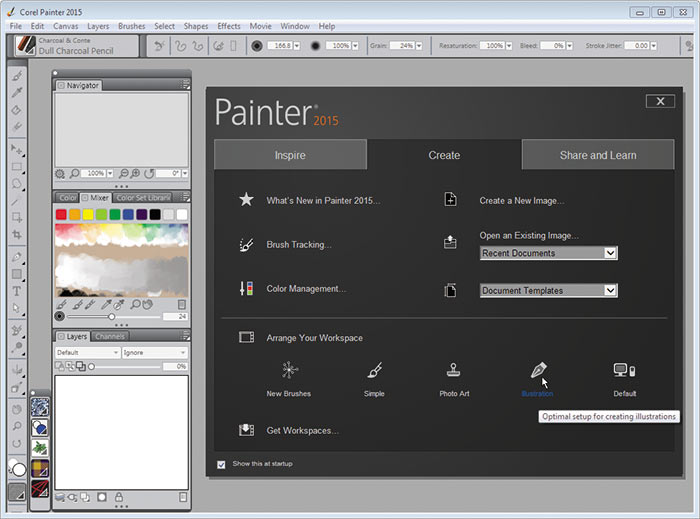
Рис. 1. Выбор компоновки палитр для подготовки иллюстраций
Дополнительно не обойтись без ручной настройки рабочего пространства под конкретный проект — создания индивидуальных палитр кистей (Custom Palettes) и цветов (Color Sets — рис. 2). Первое осуществляется путем банального перетаскивания нужных кистей в индивидуальную палитру при нажатой клавише Shift, а палитра цветов заполняется вручную в ходе смешивания красок на интерактивной палитре Mixer либо через взятие образцов цвета прямо с холста эталонного изображения. Если вы не поленитесь и выполните названные манипуляции, то затем в ходе работы уже не потребуется в поисках конкретной кисти просматривать огромный перечень инструментов, а при покраске очередного фрагмента искать нужный цвет либо брать пробу цвета с холста или образцаоригинала. Помимо этого также стоит настроить след кисти (Edit -> Preferences -> Brush Tracking) для запоминания программой индивидуального стиля рисования: силы нажатия и скорости работы кистью.
При работе с многослойными изображениями (когда слоев очень много), чтобы потом не затрачивать время на постоянный скроллинг, также стоит вынести палитру слоев. По умолчанию палитра жестко закреплена и не растягивается, поэтому нужно перетащить ее на свободное поле — в результате палитра станет самостоятельной и ее можно будет растянуть до нужной высоты.
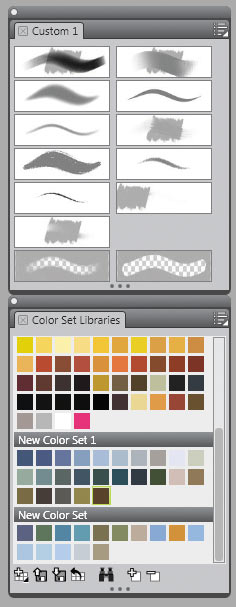
Рис. 2. Пример пользовательских палитр кистей и цветов
Поддержка Adobe Photoshop
При создании иллюстраций, книжных обложек и прочего многие художники работают в Adobe Photoshop, выполняя в этом решении тот или иной набор операций — как минимум, сканирование и цветокоррекцию. Поэтому совместимость решения, выбранного для иллюстраторской и оформительской работы, с Adobe Photoshop более чем актуальна.
В пакете Corel Painter, который отлично дополняет вышеупомянутый продукт Adobe, предусмотрена встроенная поддержка Adobe Photoshop, благодаря чему при преобразовании файлов из Photoshop в Painter и обратно обеспечивается сохранение цветов и слоев. Также реализована обширная поддержка различных форматов файлов, включая формат PSD. Все это позволяет, начав работу над проектом в Adobe Photoshop, продолжать ее в Corel Painter. Типичной ситуацией является, например, сканирование и сохранение эскиза в Photoshop в формате PSD с последующим открытием соответствующего файла в Painter для написания рисунка по эскизу (рис. 3 и 4). Нередко в ходе работы наряду с эскизом также загружают эталонное изображение 1 (фотографию или смоделированное сторонними средствами концептизображение, которое позволяет представить, как выглядит концепция в реальной жизни), что упрощает процесс подготовки реалистичных иллюстраций. В любой момент написания рисунка возможна загрузка его в Photoshop для выполнения таких манипуляций, как трансформации, регулирование контраста, коррекция цвета и т.п. В принципе, в Painter подобный функционал реализован (вкладка Effects), но многие профессионалы предпочитают действовать по проверенной временем схеме и осуществлять подобные действия в продукте компании Adobe.
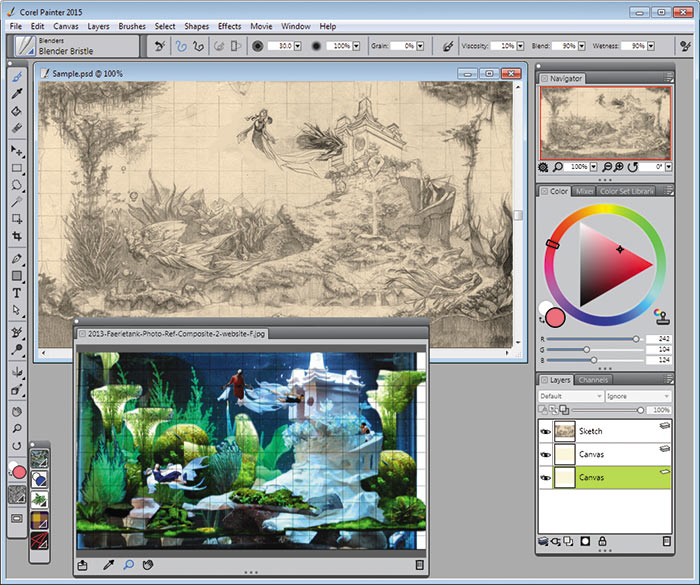
Рис. 3. Открытие отсканированного в Photoshop эскиза вкупе с концепт-изображением для создания рисунка в Corel Painter

Рис. 4. Готовая иллюстрация (автор — Брайан Беус (Bryan Beus))
Впечатляющий инструментарий
В арсенале Corel Painter — внушительный набор инструментов для подготовки ярких, образных и эмоционально наполненных иллюстраций: сотни кистей, каллиграфические перья, мелки, цветные карандаши и жидкие чернила. Можно также наносить краску мастихином или губкой, разбрызгивать, растушевывать краски блендерами (кистями из группы Blenders), работать с осветлителем/затемнителем и т.п. Контуры объектов не только создаются от руки, но и могут быть определены набором линий или графических примитивов, текстом, а при необходимости даже заданы предварительно созданными обычным пером кривыми Безье, что позволяет добиваться высокой точности наложения краски на границы объектов и создавать причудливые, фантастические и фэнтезийные иллюстрации (рис. 5).

Рис. 5. Работы в стиле фэнтези (авторы: слева — Дуглас Сирос (Douglas Sirois), справа — Дерил Мендрик (Daryl Mandryk))
В качестве основы для рисования предусмотрено множество материалов и текстур, имитирующих разнообразные природные поверхности; холст может быть как сухим, так и влажным (для имитации влажного холста требуется создание специального слоя WaterColor). Для смешивания цветов используется интерактивная палитра Mixer, в которой краски смешивают примерно так же, как в реальной живописи на настоящей палитре при помощи кисти или мастихина; полученные цвета сохраняют в отдельном «сете» (палитре цветов). Цвет и текстура иллюстрации могут быть изменены на любой стадии творческого процесса, что автоматически приведет к изменению взаимодействия мазков кисти с текстурами, а следовательно, преображению результата.
Все это дополнено поддержкой технологии RealBristle и «картами потока» (Flow Maps). Благодаря RealBristle обеспечивается высокий уровень реалистичности рисования масляными красками, акварелью, пастелью, маркерами, карандашами и другими материалами — то есть учитывается давление и угол наклона при перемещении пера по планшету; в итоге обеспечивается контроль за интенсивностью цвета и затенением при нанесении мазков. Что касается «карт потока», то с их помощью контролируется поведение краски на холсте с учетом рельефа текстуры.

Рис. 6. Использование кистей Particle Brushes для имитации искры и клубов дыма (автор — Дон Сигмиллер (Don Seegmiller))
От версии к версии количество кистей и иных инструментов в Corel Painter неуклонно растет. Например, в последний релиз разработчики включили принципиально новые цифровые кисти Particle Brushes, работа которых базируется на физической модели поведения настоящей кисти. Благодаря этому стало можно добиваться совершенно уникальных эффектов: свечения, дымки, паутины, туманности и т.д. (рис. 6). Все кисти настраиваемы, параметров настроек в палитрах кистей множество, а изменения можно просматривать в реальном времени. Имеется модуль поиска кистей (Brush Search Engine), через который осуществляется быстрый поиск нужного инструмента по ключевому слову в названии. Предусмотрен также функционал для создания собственных кистей.
Поддержка слоев
Приложение позволяет создавать и манипулировать неограниченным числом слоев в изображении (также поддерживаются маски слоя), причем каждый слой обладает индивидуальными режимами смешивания и прозрачности, а многослойные изображения могут сохраняться в PSDформате. Это очень удобно для художников, так как позволяет вести на разных слоях принципиально разные этапы работы — на одном слое работать с эскизом, на другом сделать подмалевок, на третьем заняться детальной проработкой рисунка и т.д. Кроме того, накладывая слой за слоем, можно усиливать эффект глубины и таким способом имитировать объем композиции. Еще важнее поддержка слоев для иллюстраторов и концептхудожников, которым для подготовки ярких, образных и эмоционально наполненных иллюстраций зачастую не обойтись без дополнительных слоев (включая фоновые) с разными режимами смешивания (рис. 7).
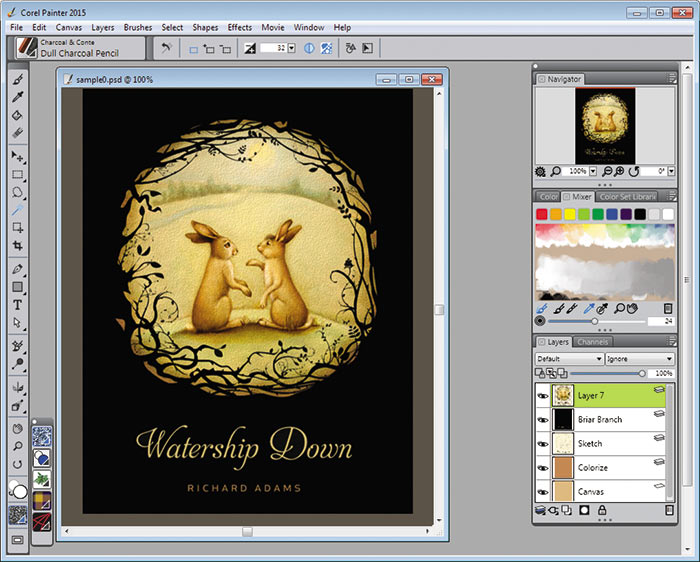
Рис. 7. Подготовка многослойной книжной иллюстрации (автор — Керлин Беккиа (Carlyn Beccia))
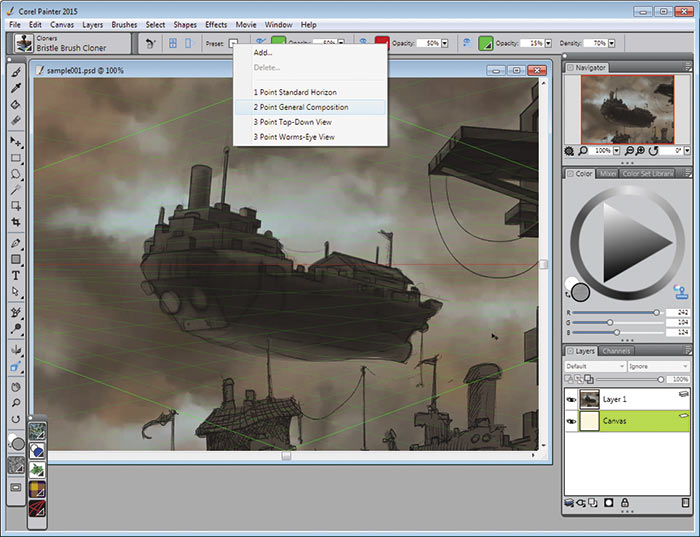
Рис. 8. Работа с направляющими перспективы
Слои незаменимы также при работе с готовыми изображениями — цифровыми или отсканированными фото, трехмерными объектами и т.п., которые в том или ином варианте могут потребоваться для реализации замысла композиции.
Использование направляющих перспективы
Без знания некоторых законов перспективы невозможно создать реалистичный рисунок, равно как и сделать его понастоящему объемным. Поэтому обычно в программных продуктах для ускорения процесса предусмотрен тот или иной инструментарий для работы с перспективой. Corel Painter — не исключение; в этом продукте имеются так называемые направляющие перспективы (Perspective Guides), предназначенные для создания сеток перспективы, с помощью которых можно быстро передать пространственную глубину композиции при рисовании трехмерных объектов (рис. 8).
Допускается создание рисунков с одной точкой схода (одноточечная перспектива) — тоннель, вершина небоскреба и т.п., а также двух и трехточечных иллюстраций. Для удобства настройки перспективных искажений включены встроенные шаблоны. Для направляющих предусмотрен режим прилипания, обеспечивающий наложение мазков краски в заданных направлениях.
***
Если вы используете только один инструмент (пусть даже такой именитый, как Adobe Photoshop) при подготовке цифровых иллюстраций, тогда вам, скорее всего, не всегда хватает программных возможностей для реализации ваших идей. Известные в мире цифровые художники выбирают другой путь — работают с несколькими программными продуктами, переключаясь между ними на разных этапах творческого процесса. Многие из профессионалов в этой сфере являются большими поклонниками пакета Corel Painter и широко используют его в своей повседневной работе, зачастую в сочетании с Adobe Photoshop, Adobe Illustrator и 3D Studio MAX.
Коротко о продукте
Corel Painter 2015
Разработчик: Corel Corporation
Сайт программы: http://www.corel.com/servlet/Satellite/us/en/Product/1166553885783
Размер дистрибутива: 32битная Windowsверсия — 186,99 Мбайт; 64битная Windowsверсия — 196,61 Мбайт; Macверсия — 193,66 Мбайт
Работа под управлением: Windows 8.1 (64bit)/7 (32 и 64bit) с последними обновлениями; Mac OS X 10.7/10.8/10.9 с последними обновлениями
Способ распространения: shareware (30дневная демоверсия)
Цена: 359 долл.